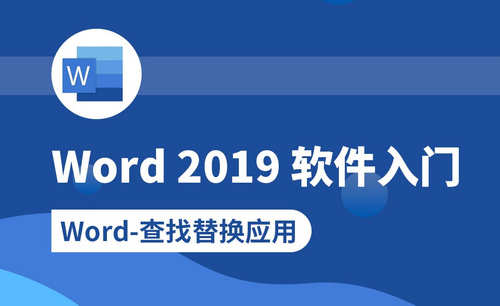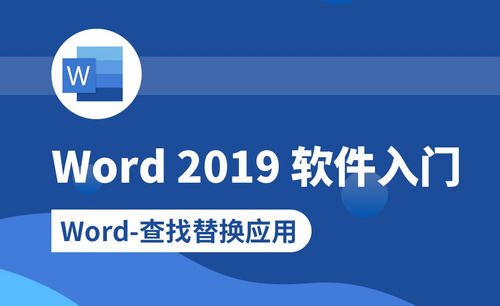ps如何查找替换文字呢?
发布时间:2021年09月26日 18:14
ps软件不只是对图片进行编辑操作,还可以对文字进行查找替换操作,这个功能是不是大家也很少用到,那么下面大家就来学习一下,ps替换文字以及查找文字的教程吧,大家可以在学习过程中体会一下它和word文档的查找替换功能有什么区别?
1.首先鼠标左键双击ps软件图标,打开软件。然后左键单击“文件”,再点击“新建”,设置宽度,高度都为800像素。
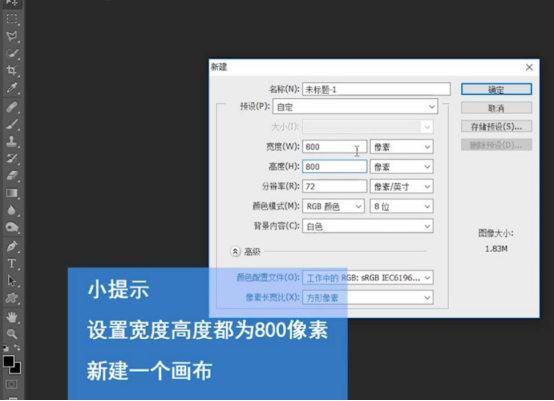
2.新建一个画布,左键单击工具箱中的横排文字工具,在图像上按住鼠标左键移动鼠标,形成一个矩形文本框。
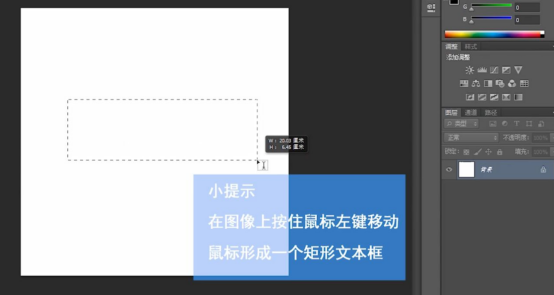
3.松开鼠标,在文本框输入“文字”。按“Ctrl+A”全选中文字,再左键单击菜单栏中的“编辑”。
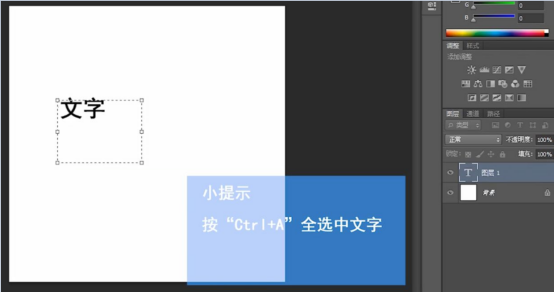
4.再选择“查找和替换文本”,在查找内容下输入“字”,再左键单击“查找下一个”,可看到字颜色加深。
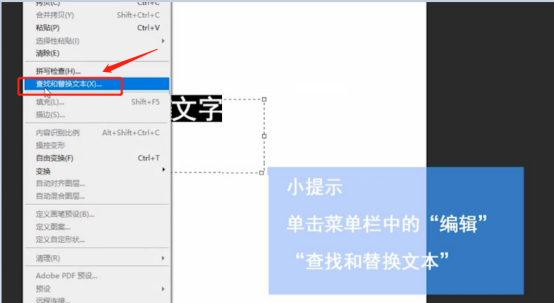
5.在“更改为”下输入“本”,再左键单击“更改”,可看到原来文本内容替换了。
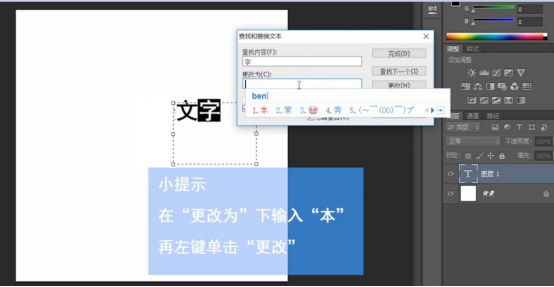
上述操作就是ps替换文字以及查找文字的教程,学习完教程大家觉得是word查找替换功能好用,还是ps替换文字查找文字简单呢,其实小编觉得两个操作都非常方便,今天的教程可以帮助大家在输入文字错误时,进行替换改正,今天小编分享的教程,大家都学会了吧。
本篇文章使用以下硬件型号:联想小新Air15;系统版本:win10;软件版本:PS(CC2018)。